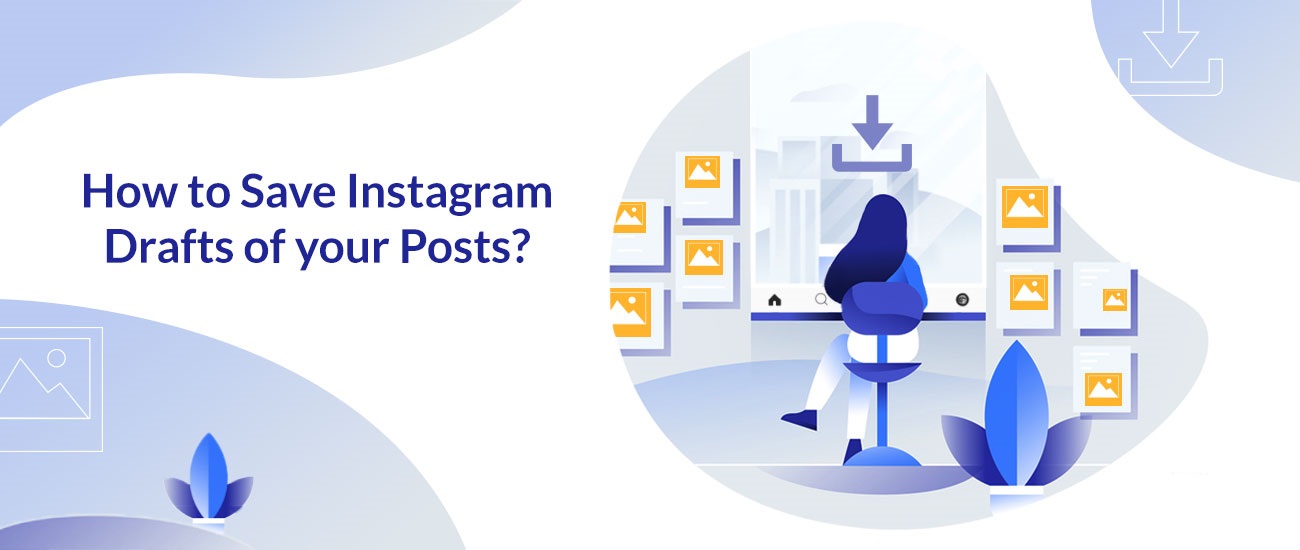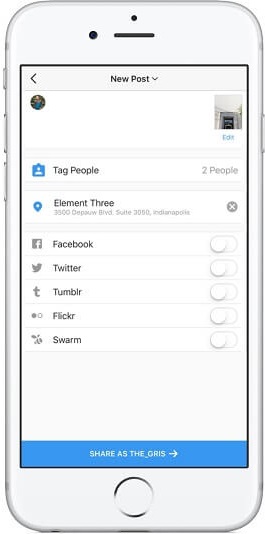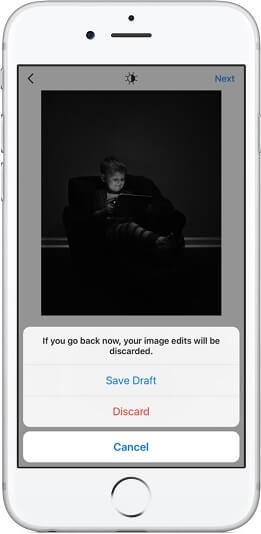چگونه می توانم پست های آماده ی اشتراک گذاری در اینستاگرام را ذخیره کنم؟
حتما برای شما هم پیش آمده است که در هنگام به اشتراک گذاری یک پست در این نرم افزار، پس از آماده کردن همه ی موارد از جمله متن، افراد تگ شده ، تعیین لوکیشن و همچنین اعمال یکسری تنظیمات تصمیم گرفته باشید که این پست را ذخیره کرده و در زمان دیگری با مخاطبان خود به اشتراک بگذارید. خوشبختانه باید به شما بگوییم که نرم افزار اینستاگرام این امکان را به کاربران خود می دهد که پست های آماده به اشتراک گذاری را ذخیره و بعدا به اشتراک بگذارند. در ادامه با آموزش پیش نویس کردن پست در اینستاگرام با ما همراه باشید.
شما می توانید آخرین نسخه برنامه اینستاگرام را برای اندروید از لینک Google Play و برای سیستم عامل ios از لینک App Store دانلود نمایید.
نکته: همچنین برای یادگیری چگونگی جلوگیری از پخش خودکار ویدیو در اینستاگرام، مبحث آموزش جلوگیری از پخش خودکار ویدیو در اینستاگرام را مطالعه نمایید.
چگونگی پیش نویس کردن پست در اینستاگرام
جهت یادگیری نحوه Draft کردن پست در اینستاگرام، طبق مراحل زیر به ترتیب پیش بروید:
۱. ابتدا نرم افزار اینستاگرام را اجرا کنید.
۲. سپس، برای به اشتراک گذاری پست جدید، بر روی آیکون به شکل به علاوه (+) در نوار پایین صفحه کلیک کنید.
۳. تصویر یا ویدیو مورد نظر خود را انتخاب کنید.
۴. افکت یا فیلتر های مورد نظر خود را بر روی آن ایجاد کنید.
۵. متن یا کپشن مورد نظر خود را نیر آماده کنید.
۶. پس از اعمال تنظیمات مورد نظر خود، بر روی آیکون بازگشت یا گزینه Back کلیک کنید.
۷. در این مرحله، در پنجره جدید دو گزینه Discard و Save Draft برای شما نمایان می شود که در ادامه کاربرد هریک از آن ها را به شما توضیح خواهیم داد.
Discard: با انتخاب این گزینه قرمز رنگ، تمام تنظیماتی که انجام داده بودید از دست میروند و پست مد نظر پیش نویس نمیشود.
Save Draft: با انتخاب این گزینه که گزینه مورد نظر ما می باشد، تمام تنظیماتی که اعمال نمودید ذخیره و پست پیش نویس خواهد شد.
۸. در نهایت پست مورد نظر شما ذخیره خواهد شد و شما می توانید در زمان دیگری از آن استفاده و آن را با دوستان خود به اشتراک بگذارید.
نکته: نکته ای که توجه به آن بسیار مهم می باشد این است که در صورتی که مراحلی از جمله افزودن کپشن، تگ کردن و افزودن فیلتر و افکت و … را نگذرانیده باشید، با انتخاب گزینه بازگشت قادر به پیش نویس کردن پست اینستاگرام نخواهید بود.
نکته: به این نکته نیز توجه داشته باشید که این تصاویر تا زمانی که آن ها را حذف کنید، به صورت پیش نویس یا درفت ذخیره می شوند. برای پاک کردن پیش نویس در اینستاگرام باید مراحل دیگری را طی کنید.
چگونگی پاک کردن پست پیش نویس شده در اینستاگرام
گاهی اوقات ممکن است پستی را به اشتباه به عنوان پیش نویس ذخیره کرده باشید و یا پس از آن که یک پست را به عنوان پیش نویس ذخیره کردید تا بعدا در زمان مناسبی آن را به اشتراک بگذارید، از انجام این کار پشیمان شده باشید و تمایل به حذف آن داشته باشید. باید به شما بگوییم شما می توانید به راحتی پست را حذف کنید تا دیگر در پیش نویس های اینستاگرامتان ذخیره نباشد. برای انجام این کار باید وارد پست های ذخیره شده تان بشوید و آن هایی که تمایل به حذف ان ها دارید را پاک کنید.
بدین ترتیب همانطور که مشاهده نمودید در آموزش بالا به شما آموختیم که چگونه می توانید پست های اینستاگرام خود را Draft کنید تا در زمان مناسبی آن را با فالوور های خود به اشتراک بگذارید.